1、首先打开PS2017 软件
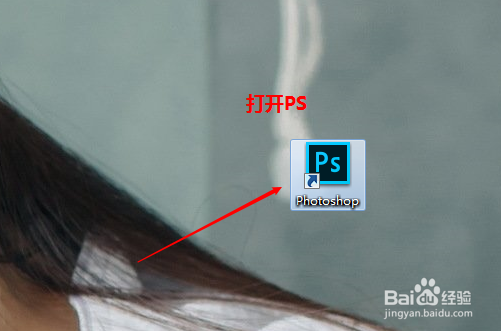
2、导入我们需要的素材。
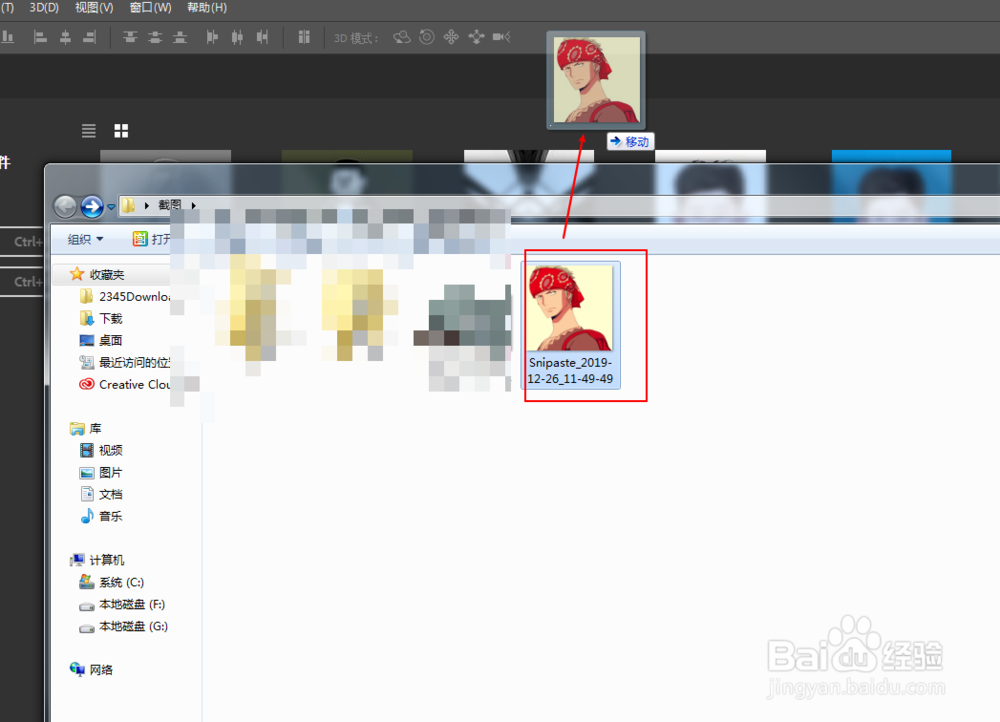
3、单击“滤镜”“风格化”“扩散”滤镜面板

4、正常:为随机移动像素,使图像的色彩边界产生毛边的效果。
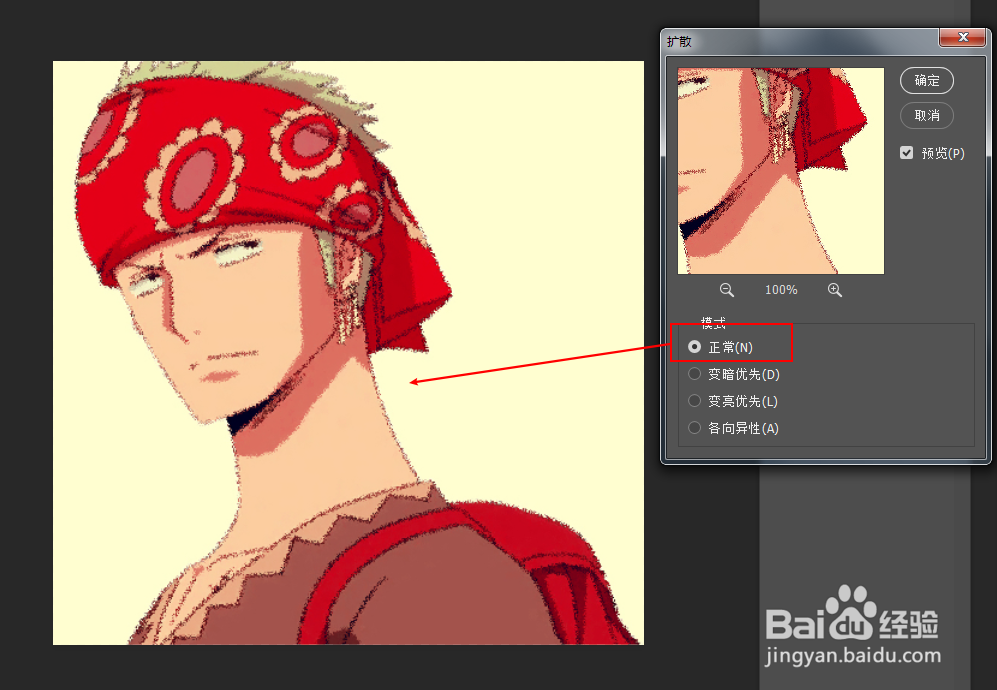
5、变暗优先:用较暗的像素替换较亮的像素。
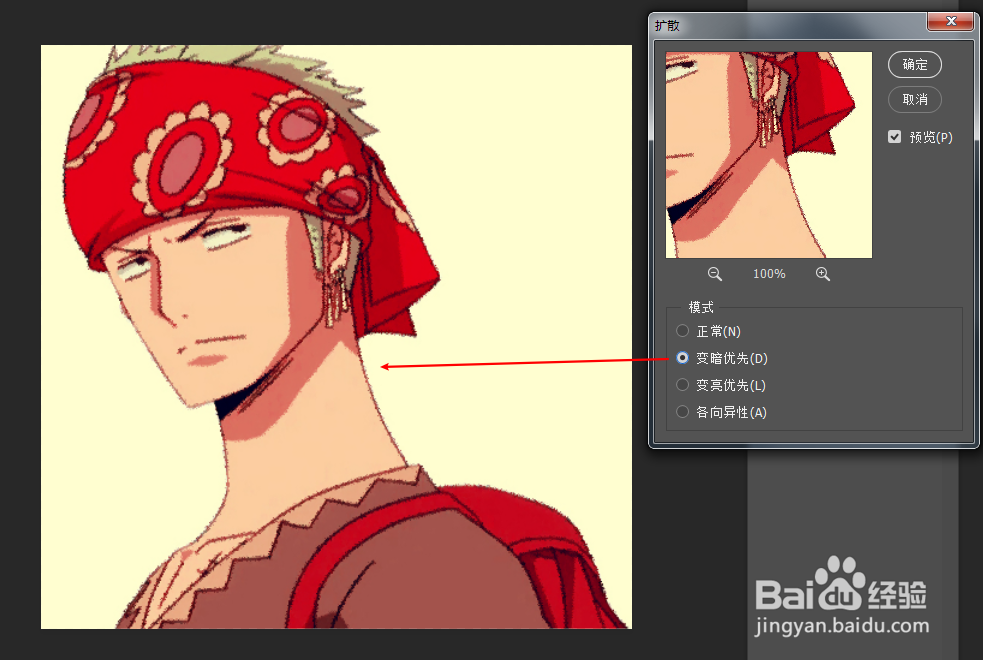
6、变亮优先:用较亮的像素替换较暗的像素。
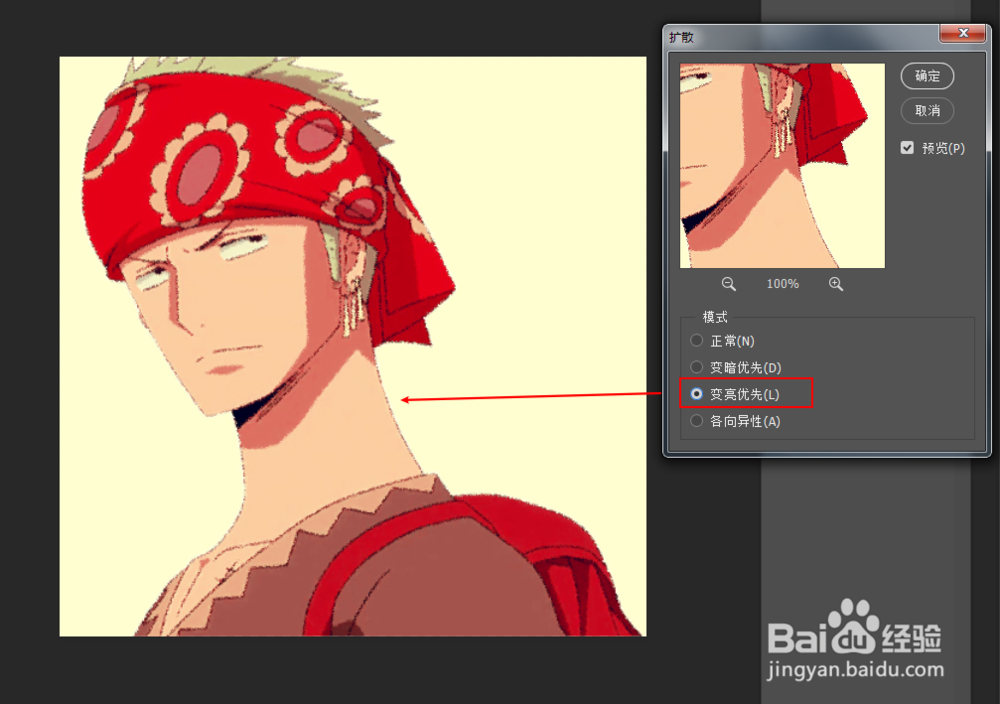
7、各向异性:创建出柔和模糊的图象效果

8、完成

时间:2024-10-14 08:59:57
1、首先打开PS2017 软件
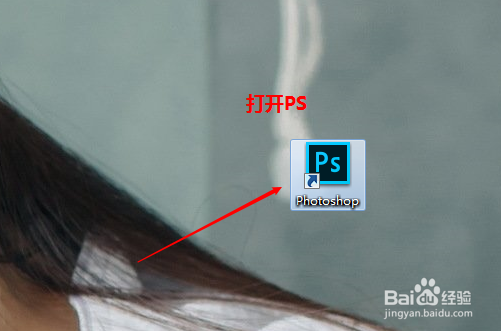
2、导入我们需要的素材。
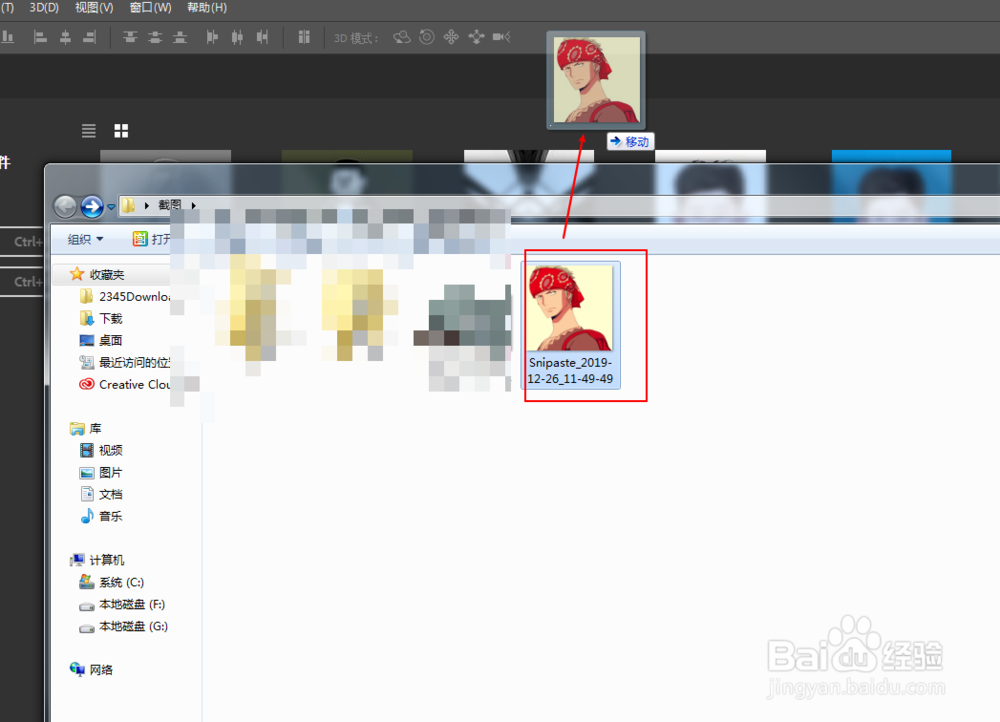
3、单击“滤镜”“风格化”“扩散”滤镜面板

4、正常:为随机移动像素,使图像的色彩边界产生毛边的效果。
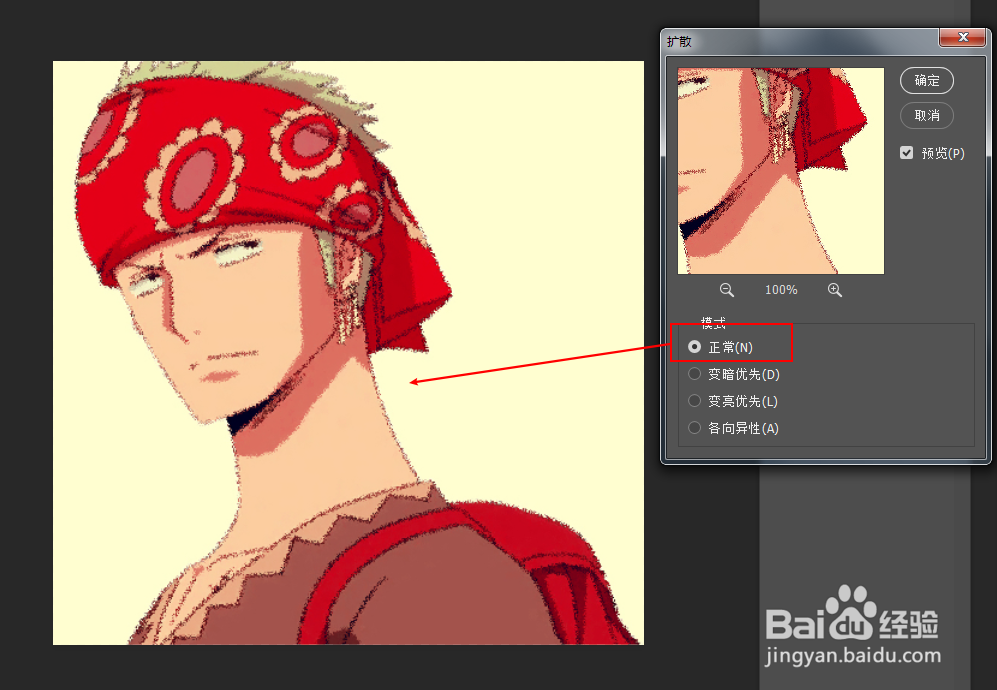
5、变暗优先:用较暗的像素替换较亮的像素。
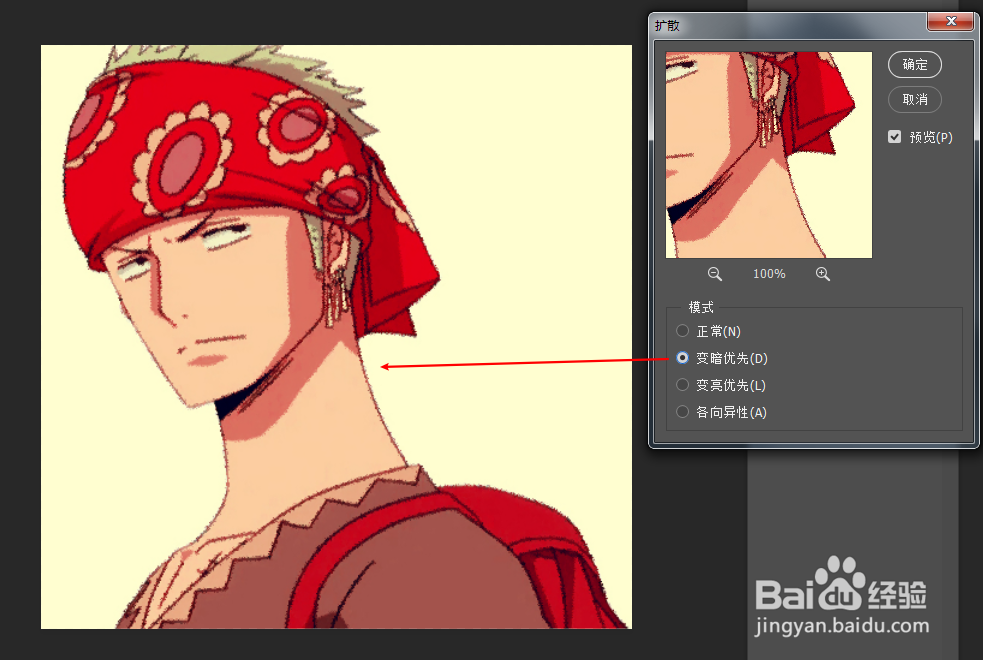
6、变亮优先:用较亮的像素替换较暗的像素。
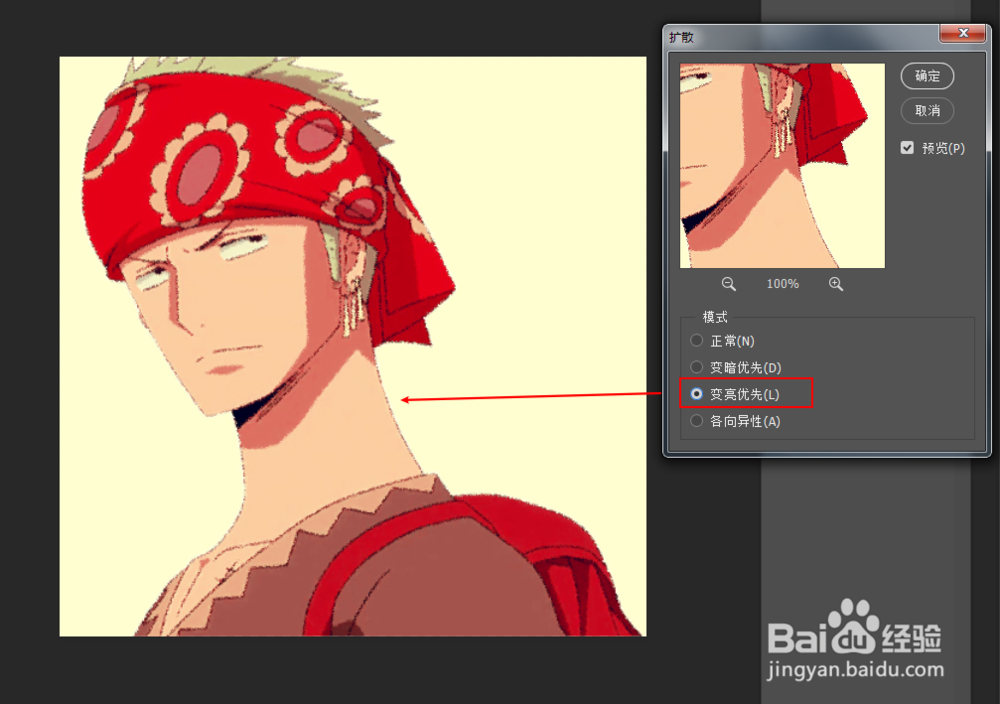
7、各向异性:创建出柔和模糊的图象效果

8、完成

